- 多媒体
- 蓝光/DVD
对于Mac
- Mac 蓝光播放器
- Mac DVD翻录器
- Mac DVD 制作器
- 移动的
- 在线工具
免费在线解决方案
- 免费视频转换器
- 免费屏幕录像机
- 免费 HEIC 转换器
- 店铺
- 资源
- 支持
 对于Mac
对于Mac 免费在线解决方案
免费在线解决方案4Easysoft iPhone Transfer 是一款功能强大的工具,提供三种在 iOS 设备、iOS 和计算机、iOS 和 iTunes 之间传输文件的模式。凭借其安全快速的流程,您可以传输音乐、视频、消息以及几乎所有数据。
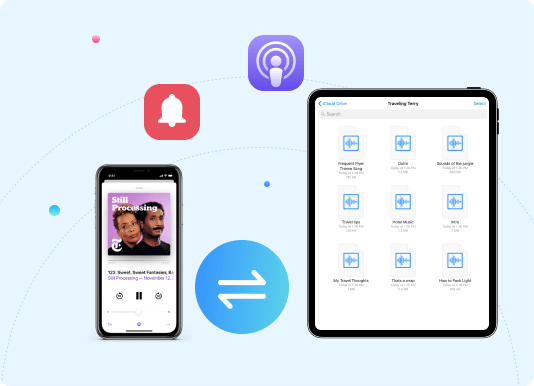
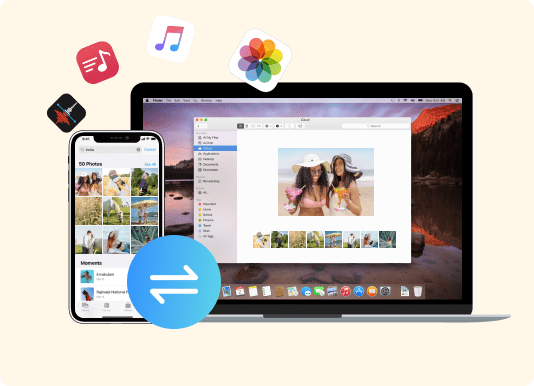
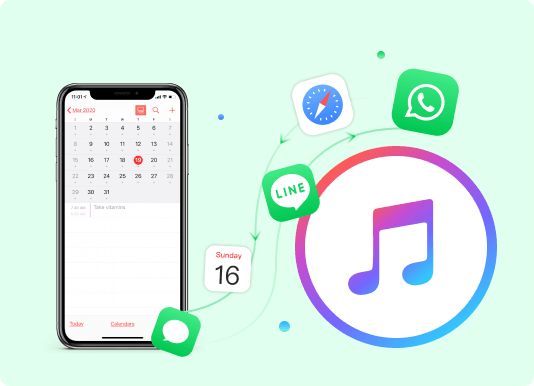

在所有型号的 iOS 设备之间传输大部分数据,帮助您轻松将重要文件复制到新 iPhone/iPad/iPod。您还可以将大型视频传输给您的朋友。

直接在 iOS 设备和计算机之间复制文件。通过这种方式,您可以将 iOS 中的所有重要数据备份到 Windows/Mac 并释放更多空间。

只需单击几下即可快速将一批 iTunes 音乐和视频同步到您的 iOS 设备。您可以使用 iTunes 资料库工具同时传输所有文件。
4Easysoft iPhone Transfer 可让您传输几乎所有类型的数据。请看下文,了解您可以传输哪些数据。
重要文件:
通话记录
联系方式
短信
笔记
日历
苹果浏览器
有声读物
媒体文件:
相片
电影
语音备忘录
铃声
音乐
播放列表
电视节目
社交数据:
线
Viber
信使
微信
Kik
这款多功能程序还支持管理您传输的文件。您可以根据需要编辑、删除和转换照片格式。
 照片管理器
照片管理器
创建相册自由管理您的照片。
预览并批量删除重复的照片。
检查照片信息,如尺寸、数据、格式等。
将 HEIC 照片转换为 JPG/PNG 以适合更多设备。
 联系人助理
联系人助理
编辑并更新添加的联系信息。
直接在计算机上删除不可用的联系人。
轻松创建群组并对联系人进行分类。
添加具有自定义信息的新联系人。
 音乐编辑器
音乐编辑器
创建独特的音乐播放列表以添加您最喜欢的音乐。
自动转换 iOS 的音频格式。
编辑专辑封面、艺术家、流派等。
批量收听并删除不需要的音乐。
4Easysoft iPhone Transfer 还提供了许多强大的工具来处理您的 iOS 数据。您可以备份联系人、制作铃声、转换照片、删除传输的数据等。

制作最喜欢的铃声
您可以设置您喜爱的音乐的起点和终点,并为您的 iPhone/iPad/iPod 制作铃声。

将 HEIC 转换为 JPG/PNG
要在其他设备上查看 iOS 照片,最好使用此功能将 HEIC 转换为 JPG/PNG,而不会损失质量。

删除已传输的数据
传输数据后,只需单击一下即可删除这些文件。这样,您可以释放更多空间并让您的 iOS 运行得更快。

同步 iTunes 资料库
如果您有 iTunes 资料库,您可以直接在 iOS 设备或计算机上同步所有视频和音频。

备份和恢复联系人
轻松备份所有联系人和信息,不会丢失。您还可以在计算机上添加和编辑联系人。

查看和保存短信
扫描并预览短信。然后,您可以根据需要保存或删除所选信息。